時間:2017-11-17 來源:互聯網 瀏覽量:
Win10係統玩DNF遊戲時,硬盤占用率總是100%,這是什麼問題?有玩家反映在Win10係統上玩地下城與勇士遊戲時,硬盤一直被占用100%,如何解決?下麵請看具體優化方法。
方法一:針對專業版用戶
1、Win+R之後輸入gpedit.msc進入組策略;
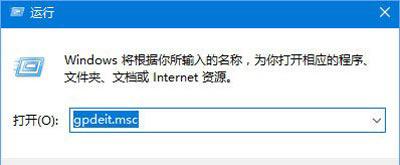
2、打開組策略之後在左側依次選擇“計算機配置→Windows設置→安全設置→軟件限製策略→其他規則”(沒有“其他規則”選項的話,先選擇“新建”就會出現了),在“其他規則”上點擊鼠標右鍵,選擇“新建路徑規則”;
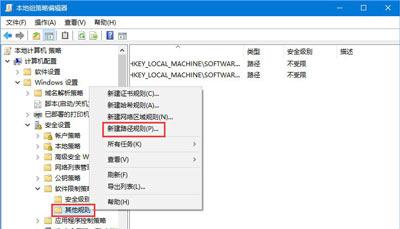
3、在新建路徑規則窗口下,在路徑方框中輸入Tencentdl.exe文件地址(一般是在C:\Program Files (x86)\Common Files\Tencent\QQDownload\XXX 文件夾下,如果不知道在哪,可以直接打開此電腦搜索Tencentdl.exe 。),之後在安全級別中選擇“不允許”,然後點擊確定保存設置,關閉組策略即可完成設置。
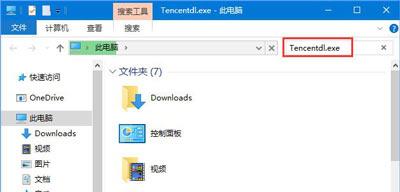
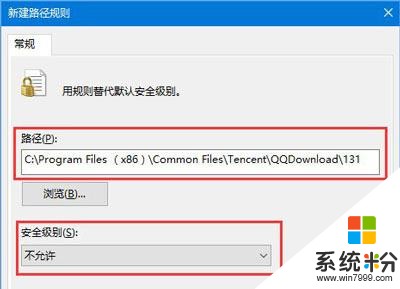
方法二:針對家庭版用戶
1、家庭版處理的方法相對比較簡單,直接刪除Tencentdl.exe,原位新建個文本文件,重命名為Tencentdl.exe(把後綴.txt改成.exe),之後用鼠標右鍵選擇屬性;
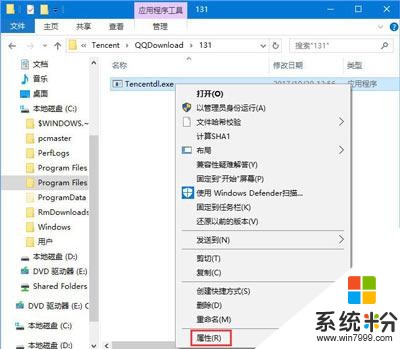
2、在“安全”選項下拒絕一切操作就行了。
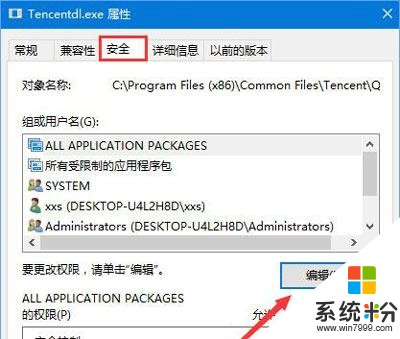
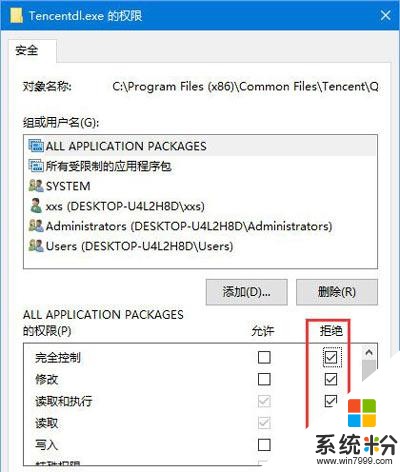
3、但這個有個方法有個缺陷,每次騰訊係軟件升級後,都要重新操作一遍,這也是家庭版Win10沒有組策略的尷尬之處!